Cara Mendapatkan Lebih Banyak Ulasan Online untuk Menumbuhkan Bisnis WordPress Anda
Diterbitkan: 2022-05-24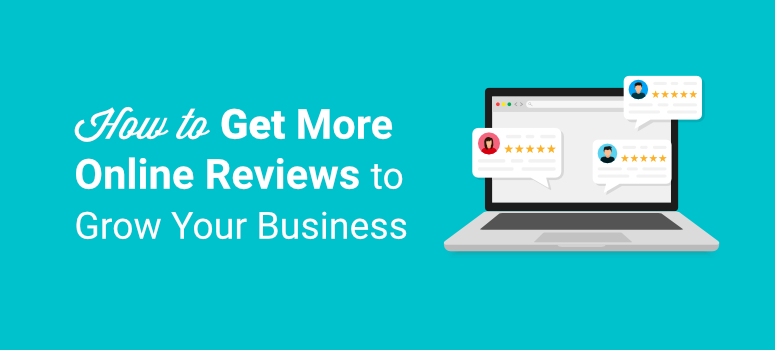
Apakah Anda ingin memiliki ulasan yang bagus untuk bisnis online Anda?
Ulasan online membuat atau menghancurkan bisnis Anda karena penelitian menunjukkan bahwa 89% orang membaca ulasan sebelum membeli. Jadi dengan mendapatkan lebih banyak ulasan dan testimoni pelanggan, Anda dapat mendorong penjualan dan pendapatan lebih tinggi.
Dalam posting ini, kami akan menunjukkan kepada Anda cara mendapatkan lebih banyak ulasan online untuk bisnis Anda dalam beberapa langkah mudah.
Cara Mendapatkan Lebih Banyak Ulasan Online untuk Bisnis Anda
Ada banyak cara untuk mengumpulkan testimonial pelanggan dan ulasan produk untuk bisnis Anda. Namun, cara termudah adalah menggunakan plugin ulasan WordPress yang memungkinkan Anda mengumpulkan ulasan online dalam beberapa klik.
Dan itulah yang akan kita lakukan dalam posting ini.
Pertama, kami akan menunjukkan cara membuat formulir ulasan cerdas untuk memberi pelanggan tempat mereka dapat mengisi peringkat dan ulasan mereka.
Kemudian, kami juga akan menunjukkan cara menargetkan pelanggan agar mereka meninggalkan ulasan. Kami akan menggunakan 2 alat untuk melakukan ini: OptinMonster dan TrustPulse. Keduanya sangat ampuh dalam membantu Anda menargetkan pengguna pada waktu dan tempat yang tepat sehingga mereka terdorong untuk memberikan ulasan kepada Anda.
Anda dapat mengikuti langkah-langkah ini satu per satu:
- WPForms: Buat formulir ulasan cerdas
- OptinMonster: Optimalkan tanggapan ulasan yang menargetkan pengguna individu
- TrustPulse: Maksimalkan ulasan yang menargetkan audiens yang lebih luas
Jadi, mari kita mulai!
Buat Formulir Ulasan dengan WPForms
Pertama, Anda harus menemukan plugin pembuat formulir yang memungkinkan Anda membuat formulir ulasan dengan mudah.
Kami merekomendasikan menggunakan WPForms.
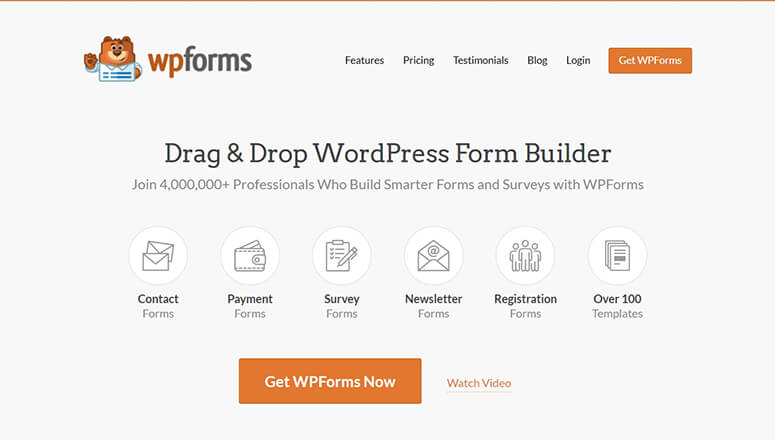
WPForms adalah pembuat formulir terbaik untuk situs WordPress. Ini menawarkan banyak fitur canggih yang memungkinkan Anda membuat semua jenis formulir termasuk formulir ulasan/testimonial.
Plugin dilengkapi dengan kumpulan Templat formulir untuk semua tujuan seperti formulir kontak, formulir pendaftaran, formulir testimonial, dan formulir ulasan. Jadi, Anda dapat memulai tanpa menyentuh sebaris kode.
Dengan fitur seret dan lepas, Anda dapat dengan mudah menambahkan dan menghapus bidang yang diperlukan ke formulir tinjauan Anda. Anda dapat menambahkan bidang yang memungkinkan pengguna Anda memasukkan konten ulasan mereka dan menambahkan peringkat juga.
Apa yang benar-benar menonjol adalah fitur logika kondisionalnya. Ini memungkinkan Anda mengajukan pertanyaan lanjutan berdasarkan peringkat pengguna. Jadi, jika mereka menilai Anda di bawah 3 bintang, Anda dapat menanyakan apa yang salah, tetapi jika mereka memberi Anda 5 bintang, Anda dapat bertanya kepada mereka apa yang menurut mereka bagus tentang produk/layanan Anda.
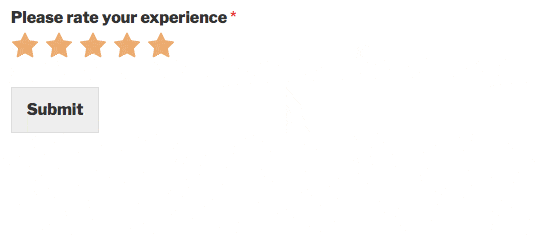
Juga, WPForms memungkinkan Anda mengirim pemberitahuan email otomatis ke anggota tim dan pelanggan Anda. Misalnya, setiap kali pengguna mengirimkan formulir ulasan di situs Anda, Anda dapat mengirim email ke admin. Dan, Anda dapat mengirim email terima kasih kepada pengguna yang mengirimkan ulasan.
Semua formulir yang Anda buat dengan WPForms 100% responsif yang artinya berfungsi dengan baik di perangkat seluler apa pun. Selain itu, Anda dapat mencegah bot dan peretas mengirimkan ulasan di situs Anda dengan fitur perlindungan spam bawaannya.
Sekarang, mari kita buat formulir ulasan pengguna di WordPress menggunakan WPForms.
Langkah 1: Instal dan Aktifkan WPForms
Untuk membuat formulir ulasan, Anda harus mendaftar ke akun WPForms.
Ada juga versi lite yang tersedia secara gratis di repositori WordPress. Namun, Anda harus meningkatkan ke versi premium untuk fitur dan ekstensi lanjutan.
Setelah mendaftar, Anda akan menemukan file unduhan dan kunci lisensi dari tab Unduhan di akun Anda.
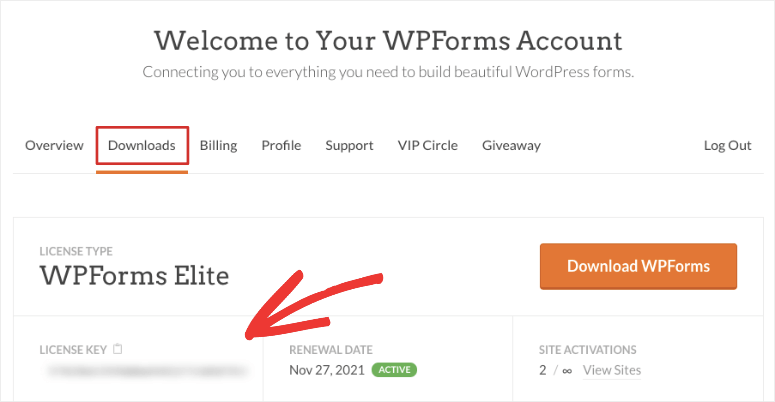
Sekarang, Anda perlu menginstal plugin di situs WordPress Anda. Jika Anda ingin lebih detail, Anda dapat melihat panduan kami tentang cara menginstal plugin WordPress.
Setelah Anda menginstal dan mengaktifkan WPForms, Anda harus memasukkan kunci lisensi pada tab WPForms »Pengaturan .
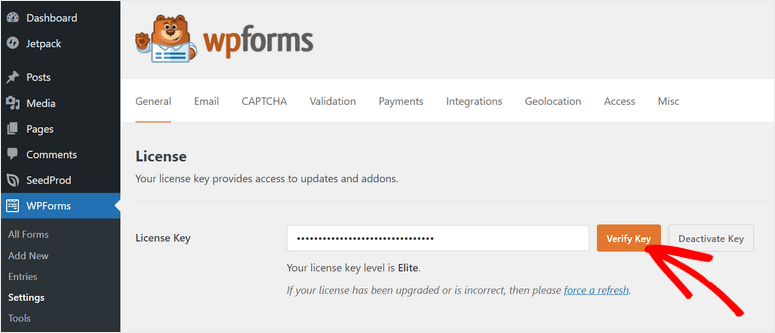
Klik tombol Verifikasi dan Anda siap membuat formulir tinjauan.
Langkah 2: Buat Formulir Tinjauan Kustom
WPForms membuatnya sangat mudah untuk membuat formulir ulasan dalam waktu kurang dari 5 menit. Yang harus Anda lakukan adalah menavigasi ke WPForms »Tambah tab Baru dari dasbor admin. Kemudian, Anda akan melihat pustaka Templat formulir di jendela popup.
Anda dapat mencari template yang tepat seperti Formulir Tinjauan Pengguna atau Formulir Kesaksian.
Kami akan menggunakan Formulir Tinjauan Pengguna untuk tutorial ini. Muncul dengan semua bidang formulir yang diperlukan untuk mengumpulkan ulasan.
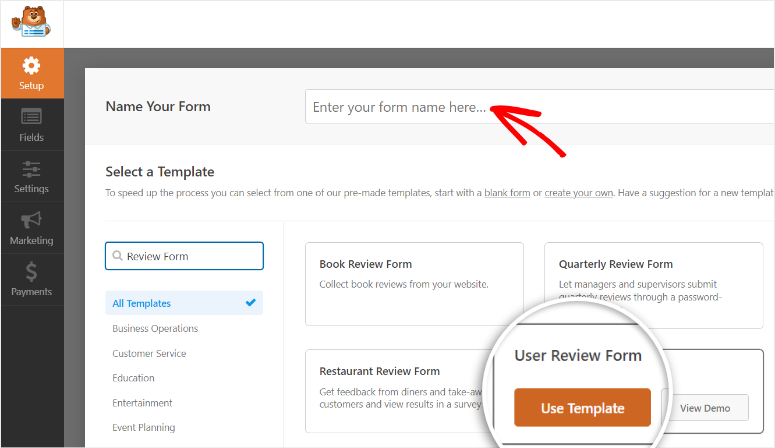
Pilih template dengan mengklik tombol Use Template . Ini akan meluncurkan pembuat formulir seret dan lepas.
Di sini, Anda akan melihat semua bidang formulir di menu kiri dan pratinjau formulir di sisi kanan pembuat.
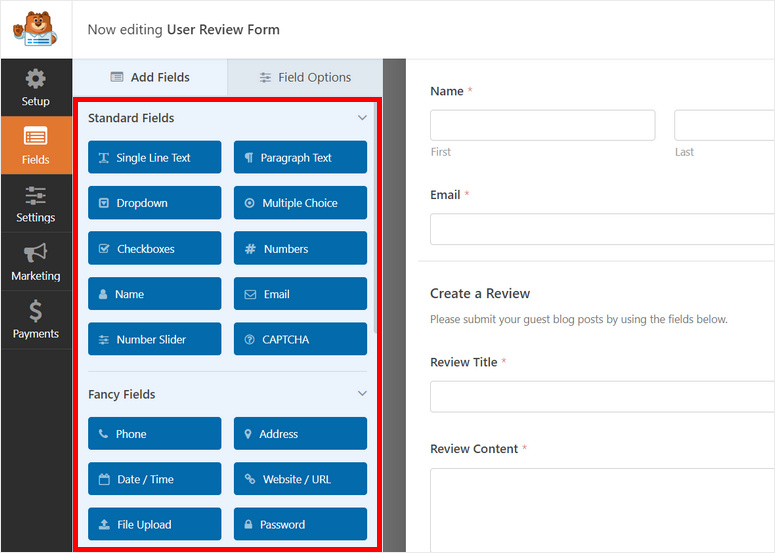
Jika Anda ingin menambahkan lebih banyak bidang, Anda dapat menarik dan melepasnya dari panel kiri. Misalnya, Anda dapat menambahkan bidang Peringkat untuk membuat formulir Anda lebih interaktif.
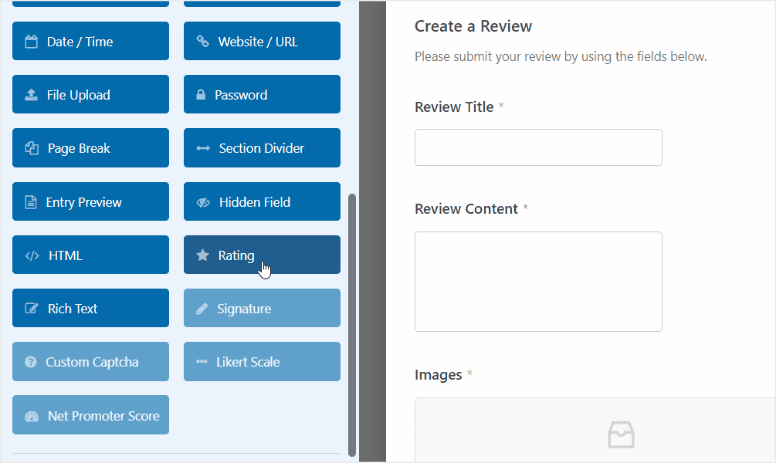
Anda dapat mengedit bidang formulir apa pun hanya dengan mengkliknya dan Anda akan melihat pengaturan bidang terbuka di sebelah kiri. Untuk bidang Peringkat , Anda dapat mengubah label bidang, deskripsi, dan lainnya.
Di tab Pengaturan lanjutan , ada lebih banyak opsi untuk mengubah ikon peringkat menjadi hati, ibu jari, atau wajah tersenyum. Anda juga dapat mengubah warna ikon peringkat.
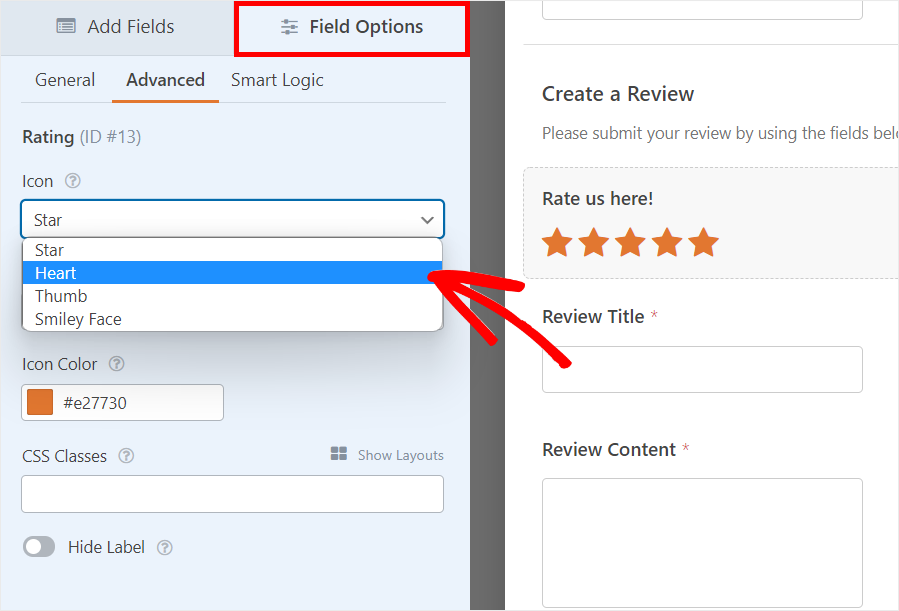
Tab berikutnya memungkinkan Anda mengatur Smart Logic. Ini memungkinkan Anda memutuskan pertanyaan mana yang akan ditampilkan/sembunyikan berdasarkan respons pengguna.
Setelah Anda selesai menyesuaikan formulir Anda, klik tombol Simpan .
Langkah 4: Atur Pemberitahuan dan Konfirmasi Formulir
Selanjutnya, Anda dapat mengatur pemberitahuan formulir sehingga Anda akan diberi tahu setiap kali ulasan dikirimkan di situs Anda.
Pada tab Pengaturan »Pemberitahuan , centang opsi Aktifkan Pemberitahuan dan Anda akan melihat pengaturan default. Anda dapat menyesuaikan pengaturan notifikasi dan menambahkan alamat email admin dan anggota tim.
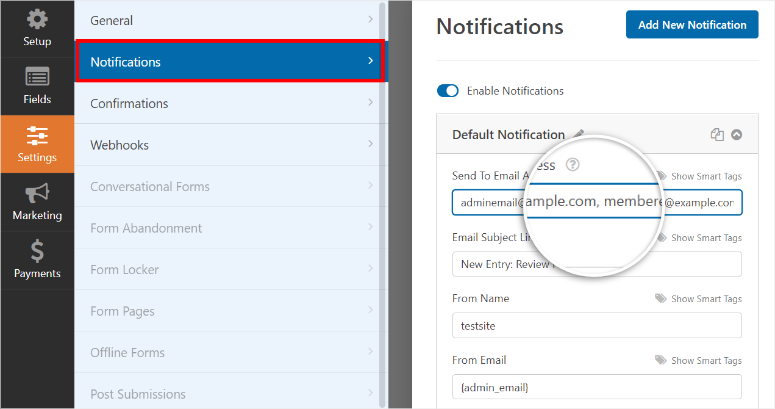
Anda juga dapat membuat pemberitahuan formulir untuk berterima kasih kepada pengguna yang telah mengirimkan ulasan. Untuk membuat pemberitahuan pengguna, klik tombol Tambahkan Pemberitahuan Baru di sudut kanan atas dan masukkan nama.
Sekarang Anda perlu menambahkan alamat email pengguna ke bidang Kirim ke Alamat Email dengan menggunakan tag pintar. Klik pada opsi Tampilkan Tag Cerdas dan pilih opsi Email . Ini secara otomatis mengambil alamat email pengguna dari formulir.
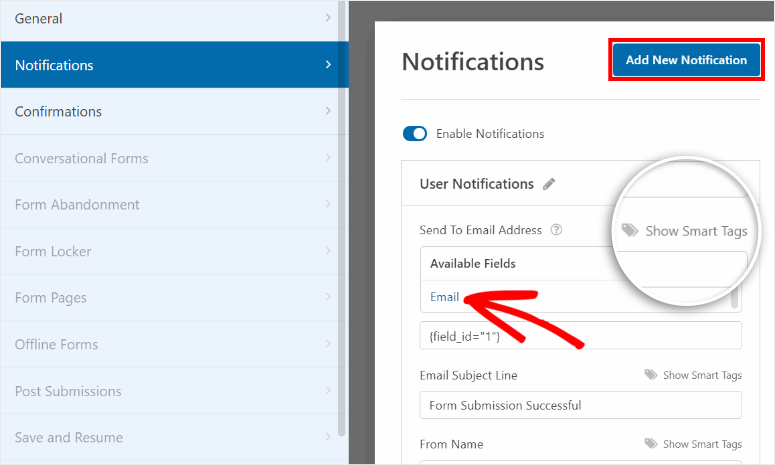
Anda dapat menambahkan baris subjek email khusus dan pesan untuk mempersonalisasi pemberitahuan pengguna sesuai keinginan. Anda juga dapat menggunakan tag pintar {all_fields} untuk menunjukkan kepada pengguna detail pengiriman formulir ulasan mereka.
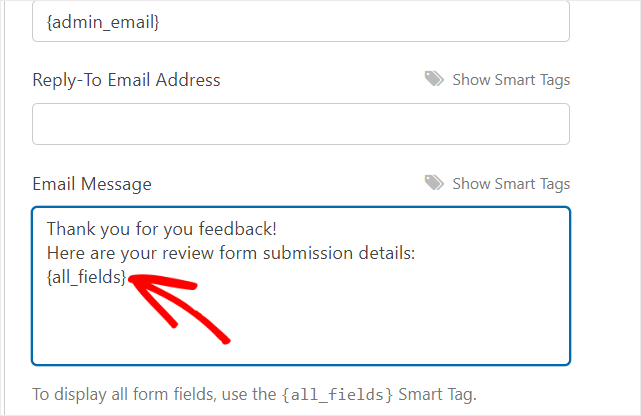
Setelah selesai, klik tombol Simpan .
Dengan WPForms, Anda juga dapat menambahkan pesan konfirmasi untuk berterima kasih kepada pengguna setelah mengirimkan formulir. Untuk ini, buka tab Konfirmasi di halaman pengaturan.
Di sini, Anda akan melihat pengaturan default yang dapat Anda ubah sesuai kebutuhan Anda. Pada opsi Jenis Konfirmasi , Anda akan melihat 3 opsi:
- Pesan: Tambahkan pesan konfirmasi yang ditampilkan di bagian depan setelah pelanggan mengirimkan pesanan mereka.
- Tampilkan Halaman: Arahkan ulang pengguna Anda ke halaman mana pun di situs Anda.
- Buka URL (Pengalihan): Tambahkan URL tertentu dan kirim pengguna ke situs web lain.
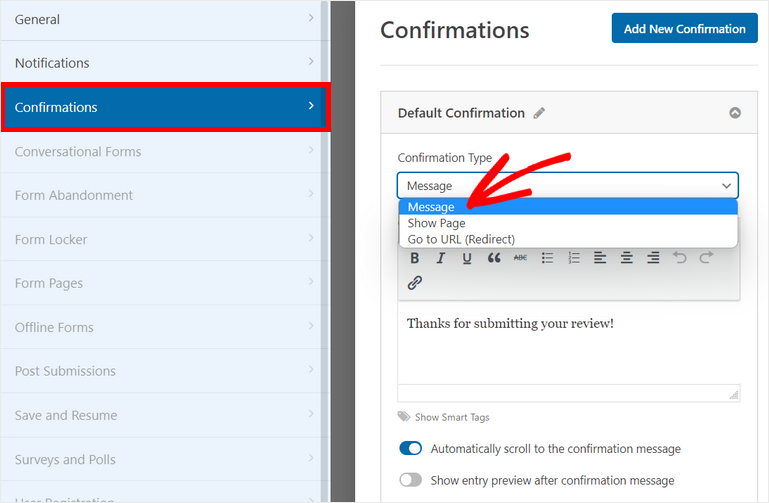
Anda dapat memilih opsi Pesan untuk menampilkan pesan terima kasih kepada pengulas.
Terakhir, klik tombol Simpan untuk menyimpan kemajuan Anda.
Langkah 5: Publikasikan Formulir Ulasan di Situs Anda
Setelah Anda menyimpan formulir ulasan online, Anda dapat menambahkannya ke halaman atau postingan mana pun. Untuk menambahkan formulir ulasan online Anda di halaman baru, buka Halaman » Tambah Baru .
Kemudian, cari blok WPForms khusus pada editor teks.
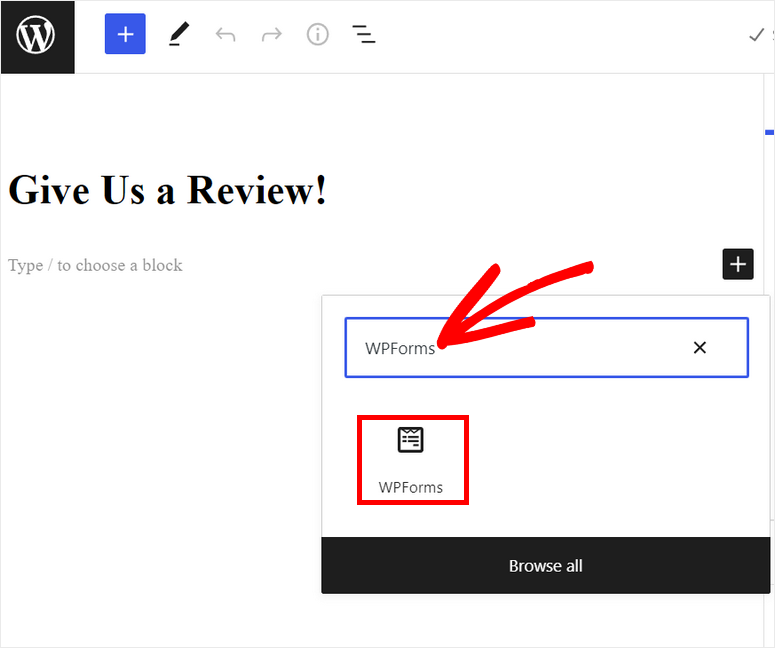
Setelah Anda menambahkan blok, pilih formulir tinjauan Anda dari menu tarik-turun.
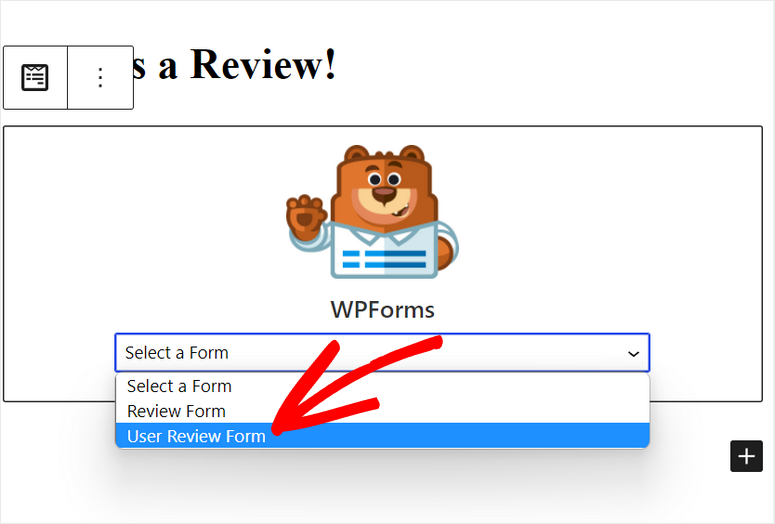
Sekarang, Anda dapat mempublikasikan halaman atau posting Anda dan mulai mengumpulkan ulasan online untuk bisnis Anda.
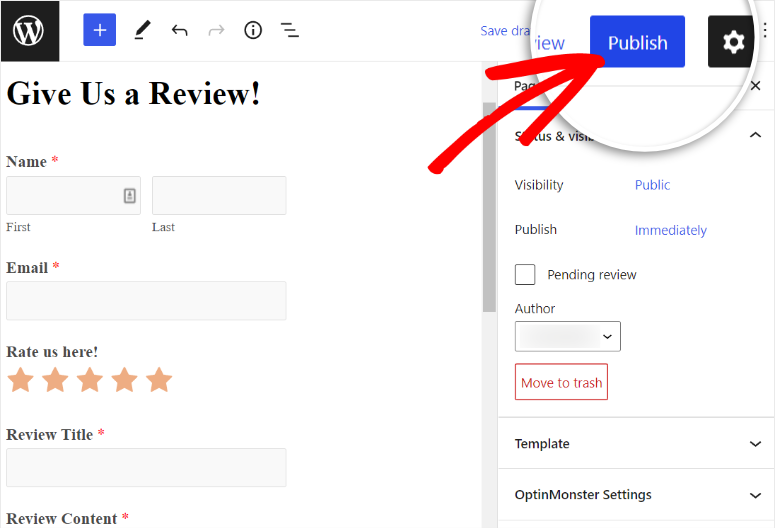
Selanjutnya, kami akan menunjukkan cara mendapatkan lebih banyak ulasan online untuk bisnis Anda dengan bantuan dua plugin penghasil prospek, OptinMonster dan TrustPulse.
Tambahkan Formulir Tinjauan ke Popup atau Email Menggunakan OptinMonster
Memiliki formulir ulasan di situs Anda memang bagus, tetapi membuat pengguna mengisinya adalah sebuah tantangan. Salah satu cara terbaik untuk membuat lebih banyak pelanggan memberikan ulasan adalah dengan menargetkan mereka pada waktu dan tempat yang tepat dengan popup yang menakjubkan.
Misalnya, Anda dapat meminta mereka meninjau pengalaman mereka tepat setelah pembayaran berhasil atau mungkin tepat sebelum mereka keluar dari situs Anda.
Cara termudah untuk membuat popup ini adalah menggunakan alat pembuat popup terbaik di pasaran, OptinMonster.
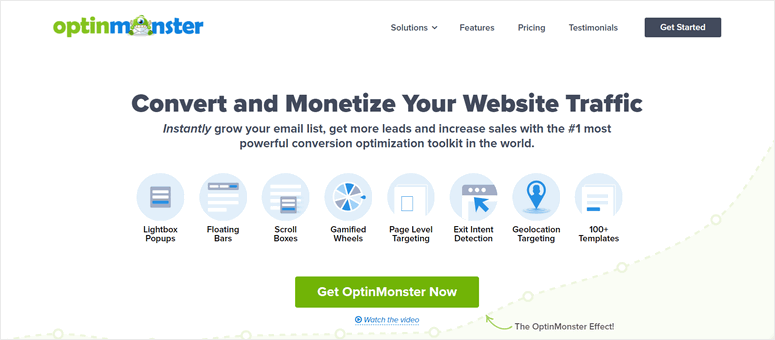
OptinMonster adalah alat penghasil prospek #1 untuk semua jenis situs web. Ini memungkinkan Anda membuat kampanye pemasaran profesional seperti floating bar, popup, tikar layar penuh, formulir sebaris, dan banyak lagi.
Untuk mempermudah, OptinMonster menawarkan 50+ templat kampanye yang telah dirancang sebelumnya sehingga Anda tidak perlu membuat kampanye dari awal. Dengan pembuat kampanye intuitifnya, Anda cukup menarik dan melepas blok untuk menyesuaikan kampanye dan menambahkan lebih banyak elemen sesuka Anda.
Berikut sekilas beberapa kampanye menarik yang dapat Anda buat dengan OptinMonster:
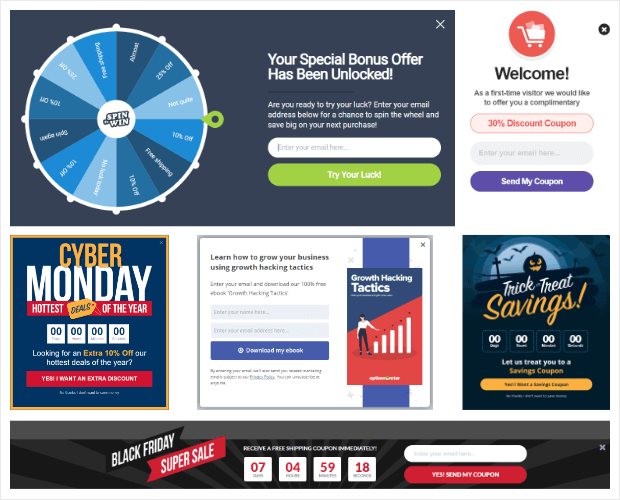
Hal terbaik tentang OptinMonster adalah aturan penargetan cerdasnya yang membantu Anda menampilkan munculan dan kampanye lainnya kepada orang yang tepat dan pada waktu yang tepat di situs Anda.
Dengan ini, Anda dapat menampilkan kampanye Anda kepada pengunjung situs web yang akan keluar dari situs Anda atau kepada pengguna yang mengunjungi halaman web tertentu. Anda juga dapat menargetkan ulang pengunjung dan menindaklanjutinya untuk meningkatkan keterlibatan pengguna.
Selain itu, OptinMonster juga menawarkan dasbor analitik bawaan yang memungkinkan Anda melacak dan melihat statistik terperinci tentang kampanye Anda. Ini menunjukkan jumlah pengunjung yang melihat dan mengklik popup Anda dan bahkan pendapatan yang dihasilkan dari kampanye ini.
Karena itu, mari pelajari cara membuat kampanye popup di OptinMonster.
Langkah 1: Instal Plugin OptinMonster
Pertama, Anda harus mendaftar untuk akun OptinMonster. OptinMonster menawarkan paket premium yang disesuaikan dengan kebutuhan Anda. Paket pro mulai dari $9 per bulan.
Untuk menghubungkan situs WordPress Anda dengan akun Anda, Anda harus menginstal plugin gratis OptinMonster dari dasbor admin.
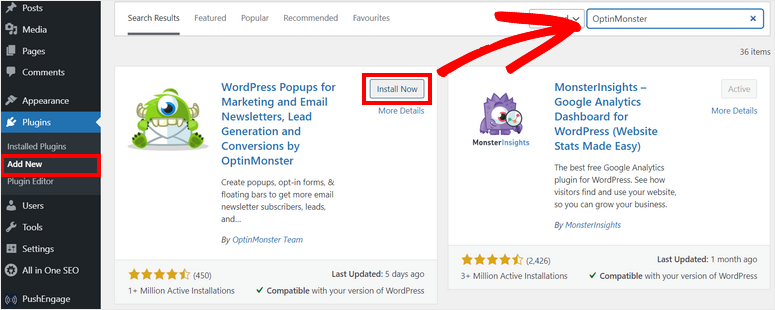
Setelah Anda menginstal dan mengaktifkan plugin OptinMonster di situs Anda, itu akan secara otomatis meluncurkan wizard pengaturan untuk menghubungkan akun Anda.
Jika Anda sudah masuk ke akun OptinMonster Anda di tab lain, plugin akan mendeteksinya secara otomatis dan menyinkronkan situs web Anda.
Sekarang, Anda siap membuat kampanye munculan pertama untuk mengumpulkan ulasan online.
Langkah 2: Buat Kampanye Baru
OptinMonster menawarkan templat dan pembuat seret dan lepas untuk membuat kampanye sembulan yang indah.
Buka halaman OptinMonster »Kampanye di dasbor WordPress. Kemudian, klik tombol Buat Kampanye Pertama Anda di sana.
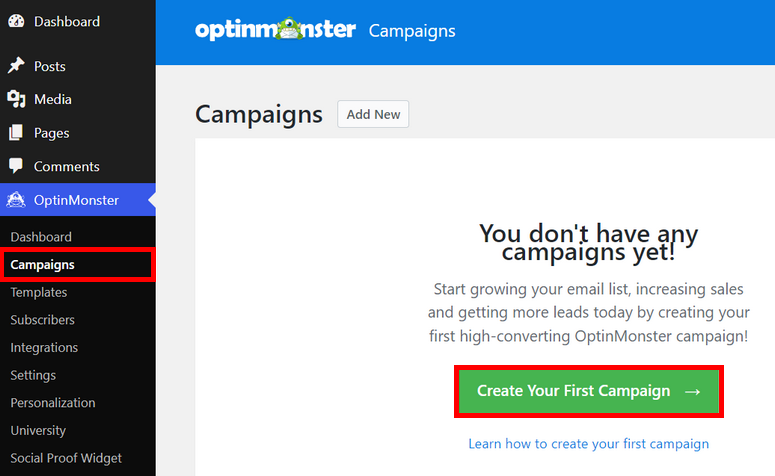
Selanjutnya, Anda akan mendapatkan opsi untuk memilih jenis kampanye: Popup, Floating Bar, Fullscreen, Inline, Side-in, dan Gamified.
Untuk tutorial ini, kita akan memilih kampanye Popup . OptinMonster menawarkan banyak template yang sudah jadi sehingga Anda dapat melihat pratinjaunya dan memilih salah satu yang Anda inginkan.
Di sini, kita akan memilih template Basic . Klik tombol Gunakan Template untuk memulai.
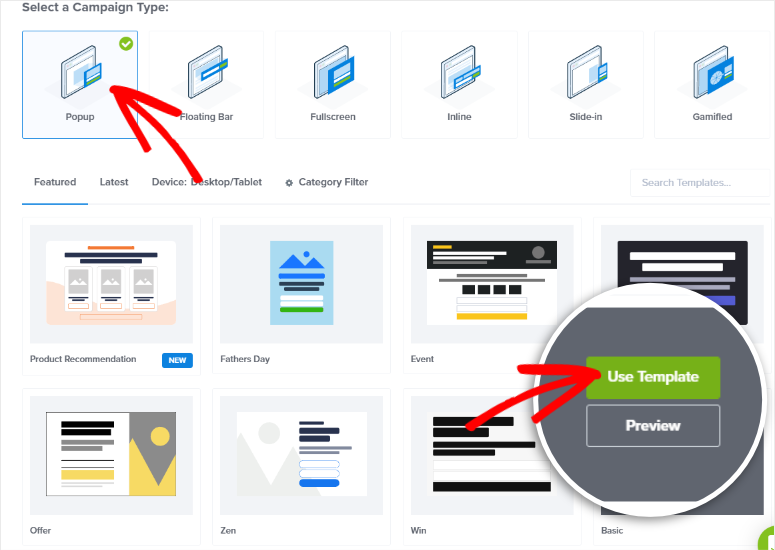
Kemudian, Anda harus memasukkan nama untuk kampanye Anda dan mengklik tombol Mulai Membangun . Ini akan meluncurkan pembuat kampanye OptinMonster di jendela berikutnya.
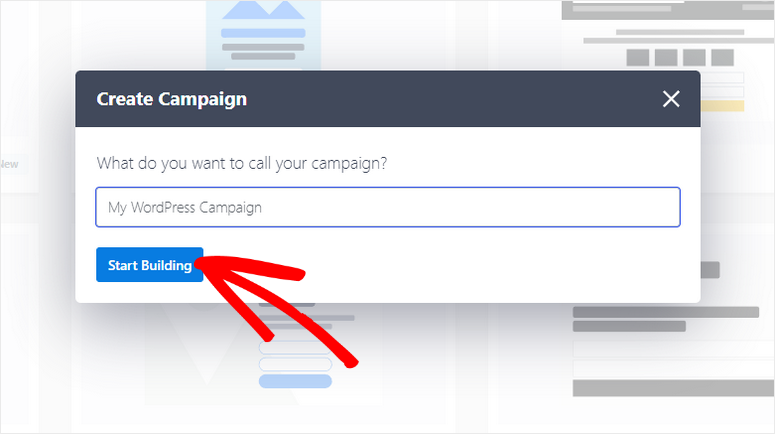
Di pembuat kampanye, Anda akan melihat pratinjau langsung di sisi kanan halaman dan blok kampanye di sisi kiri.
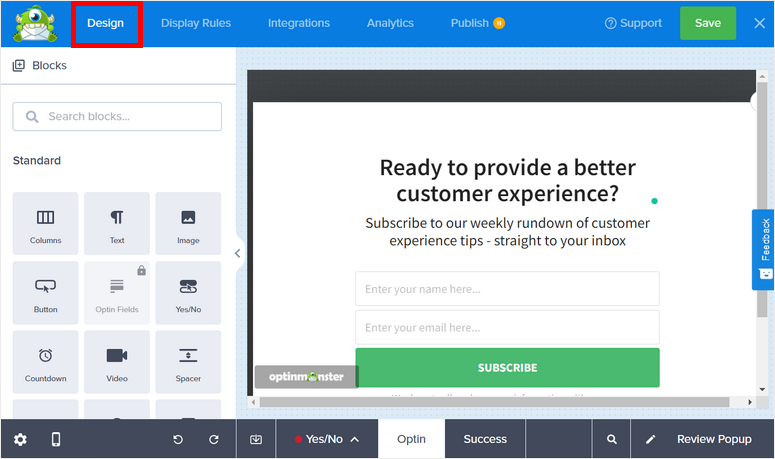
Secara default, ada formulir optin pada template.
Karena kami akan menambahkan formulir ulasan kami di popup ini, Anda dapat menghapus formulir optin dengan mengarahkan kursor ke atasnya dan mengklik ikon tempat sampah.

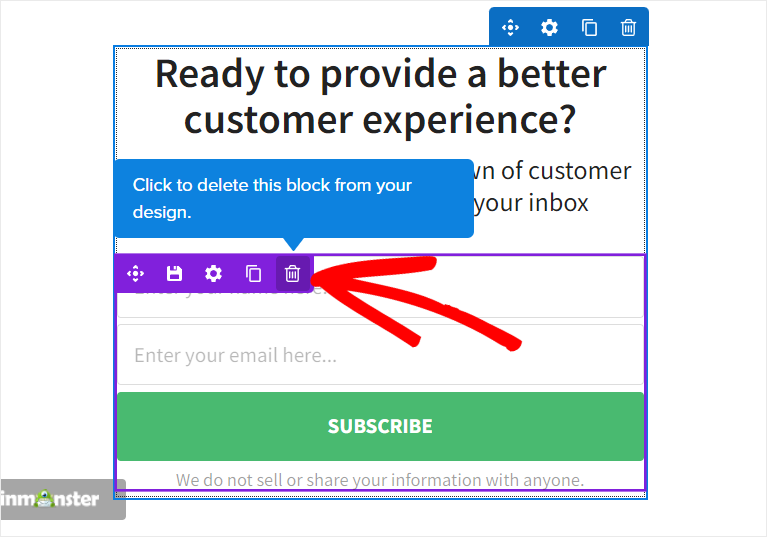
Kemudian, Anda dapat mengedit teks judul popup agar sesuai dengan formulir ulasan Anda. Anda cukup mengklik bidang pada pratinjau langsung untuk mengeditnya.
Anda juga akan melihat desain lain dan pengaturan lanjutan di menu sebelah kiri.
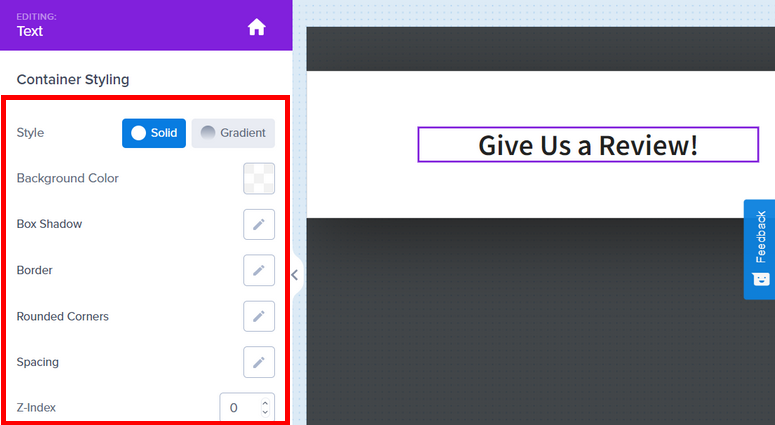
Setelah selesai, klik tombol Simpan di sudut kanan atas pembuat.
Langkah 3: Tambahkan Formulir Ulasan Anda
Sekarang, Anda dapat menambahkan formulir ulasan ke kampanye popup Anda. Untuk melakukan ini, Anda harus menyalin kode pendek dari formulir tinjauan yang Anda buat di WPForms.
Jadi, navigasikan ke tab WPForms »Semua Formulir di dasbor admin Anda dan buka formulir ulasan. Kemudian, klik tombol Sematkan tepat di sebelah Simpan.
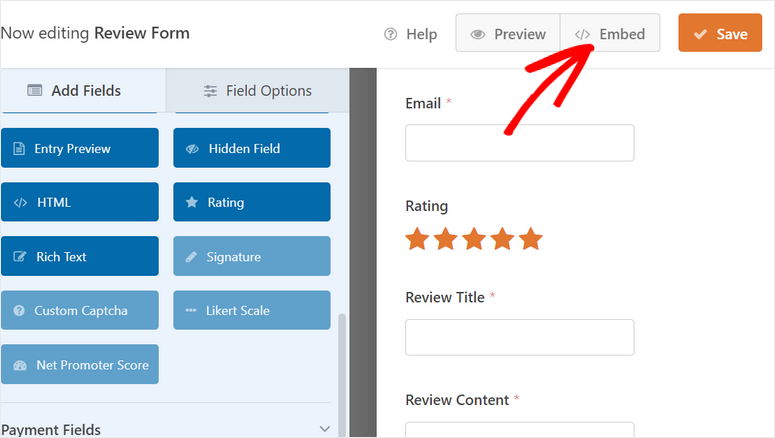
Sekarang, Anda akan melihat popup untuk menyematkan formulir Anda di halaman WordPress yang sudah ada atau baru. Di bawahnya, ada opsi ' gunakan kode pendek '.
Ketika Anda mengkliknya, Anda akan melihat kode pendek formulir sehingga Anda cukup menyalinnya.
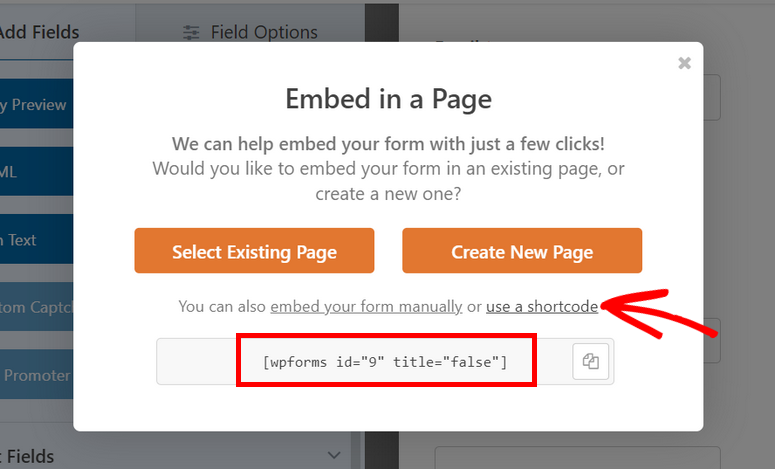
Sekarang, kembali ke pembuat kampanye OptinMonster Anda dan masukkan bidang HTML pada popup Anda.
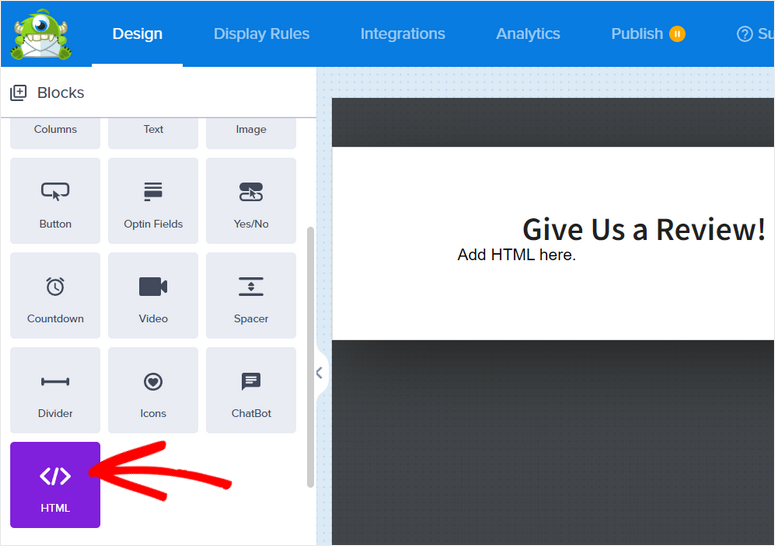
Pilih bidang HTML untuk membuka pengaturan di sebelah kiri. Anda akan melihat blok editor dengan kode placeholder. Cukup hapus kode itu dan rekatkan kode pendek formulir di sini.
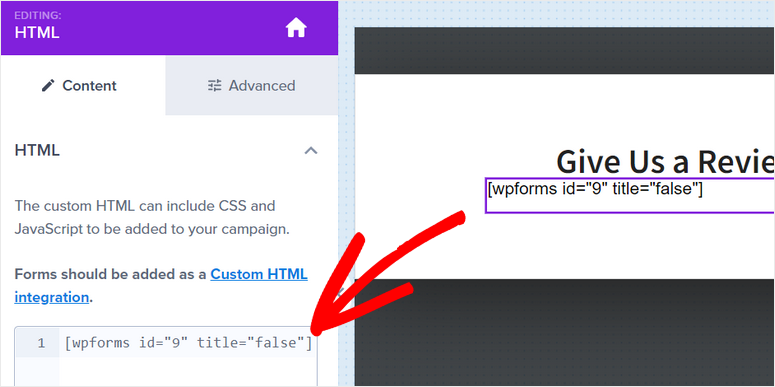
Anda tidak akan dapat melihat formulir tinjauan di pembuat, tetapi Anda dapat melihat tampilannya dengan membuka tab Terbitkan dan mengeklik tombol Pratinjau di sana.
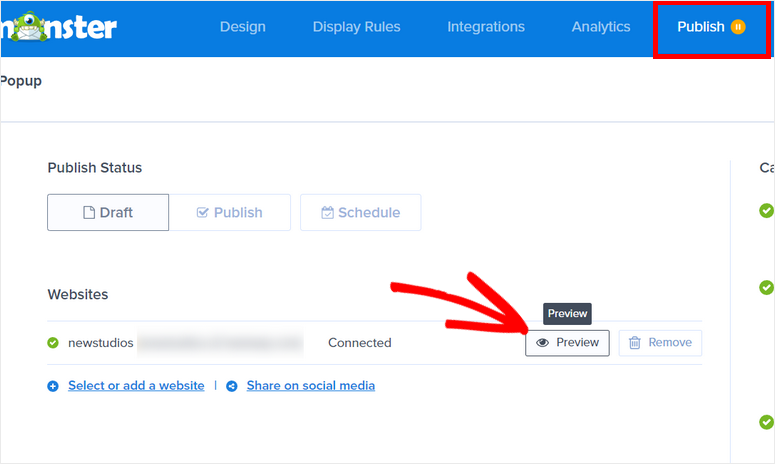
Munculan formulir ulasan Anda akan terlihat seperti ini.
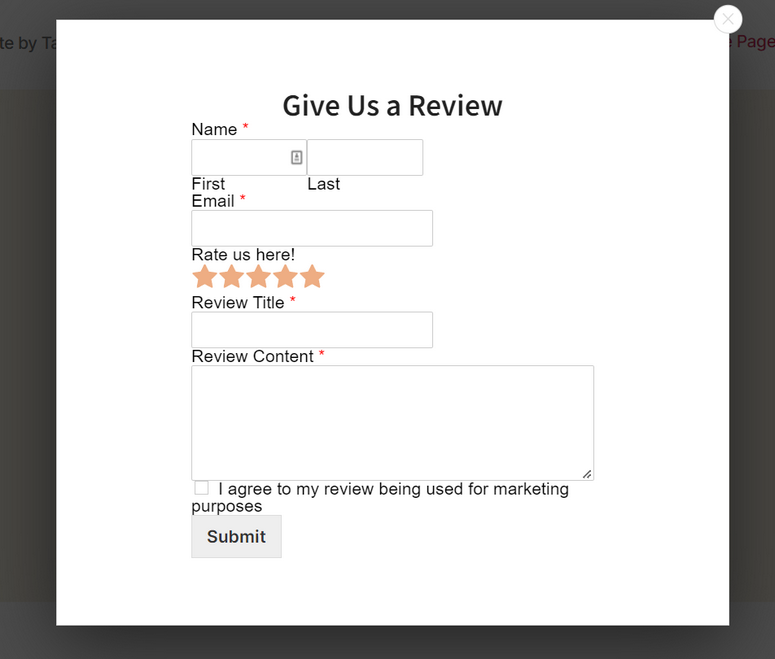
Selanjutnya, Anda harus menyiapkan aturan untuk memilih tempat dan cara menampilkan kampanye munculan ulasan Anda.
Langkah 4: Atur Aturan Tampilan
OptinMonster menawarkan banyak opsi penargetan untuk membantu Anda menghasilkan lebih banyak prospek dari kampanye Anda. Anda dapat menggunakan ini untuk mengumpulkan ulasan dari pengunjung situs web dan pelanggan.
Yang harus Anda lakukan adalah memilih aturan yang Anda inginkan dan OptinMonster akan mengurus sisanya.
Untuk tutorial kita, kita akan belajar bagaimana menampilkan popup review kita dalam 2 langkah menggunakan MonsterLinks. Dengan ini, Anda dapat menampilkan sembulan kepada pengguna ketika mereka mengklik tautan, tombol, atau gambar.
Untuk menambahkan aturan ini, buka tab Aturan Tampilan pada pembuat kampanye dan klik menu tarik-turun jalur URL saat ini dari kondisi Jika.
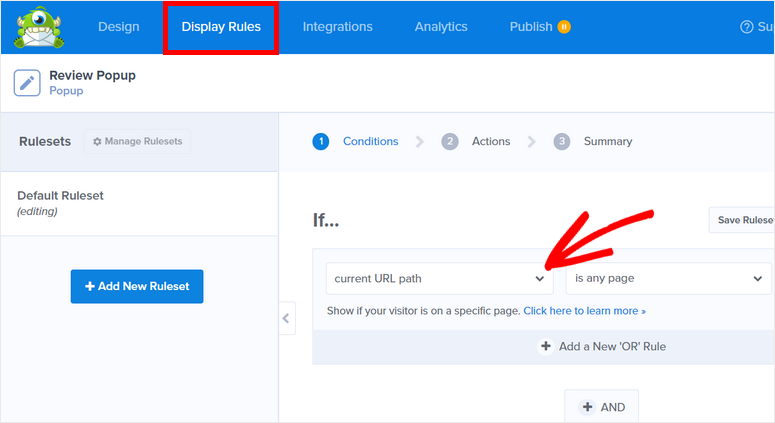
Kemudian, Anda akan melihat daftar aturan tampilan yang ditawarkan oleh OptinMonster. Di sini, Anda perlu memilih opsi MonsterLinks (On Click) .
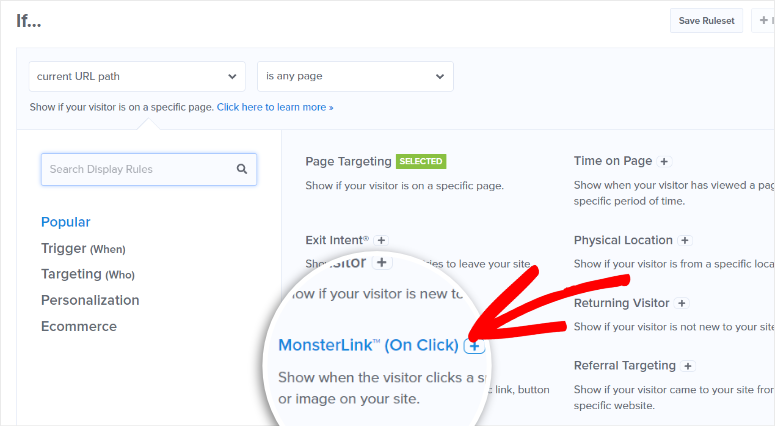
Sekarang, Anda akan melihat tombol Salin Kode MonsterLinks . Mengklik tombol ini menyalin kode di clipboard Anda. Anda dapat menempelkan kode ke halaman mana pun yang Anda inginkan untuk menampilkan popup.
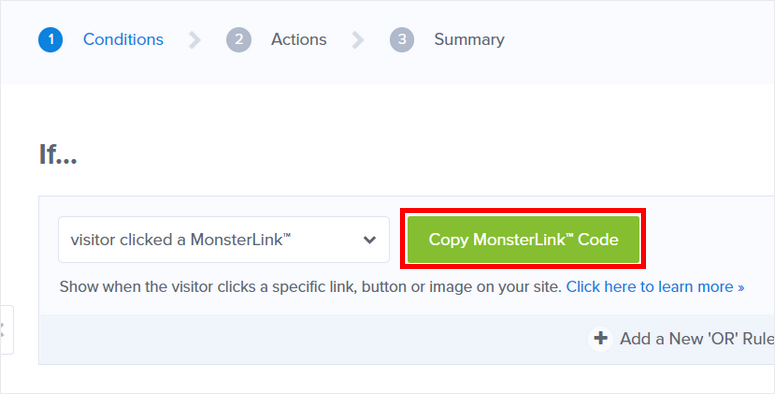
Jadi jika Anda ingin menampilkan popup form review pada sebuah halaman, cukup edit halaman tersebut dan paste kode tersebut ke editor teks.
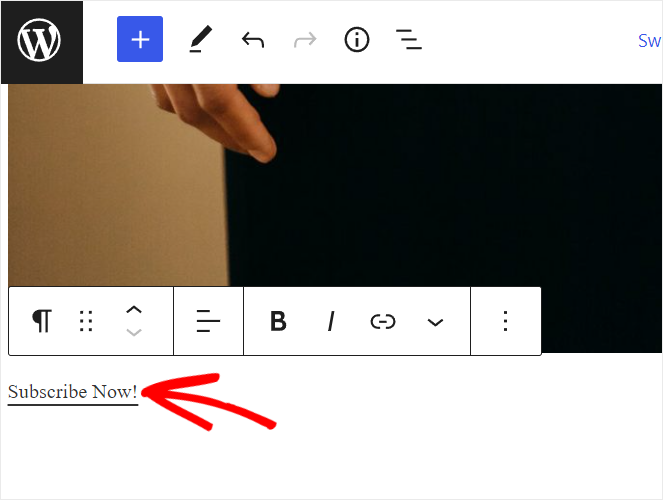
Setelah Anda menempelkan kode, Anda akan melihat tautan teks default adalah "Berlangganan Sekarang!". Anda dapat mengedit teks tautan dan menambahkan pesan khusus.
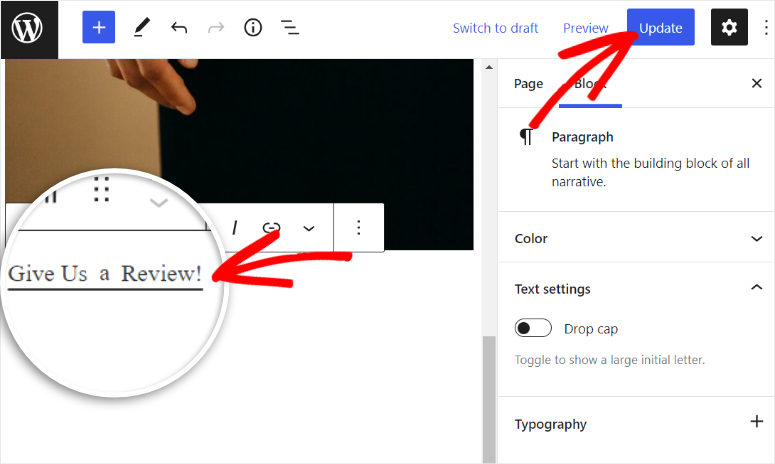
Itu saja, yang harus Anda lakukan adalah memperbarui halaman.
Langkah 5: Publikasikan Popup Ulasan
Buka tab Terbitkan dari menu atas pembuat dan Anda dapat melihat status kampanye Anda sebagai Draf. Anda perlu mengklik tombol Publish untuk mengaktifkan popup.
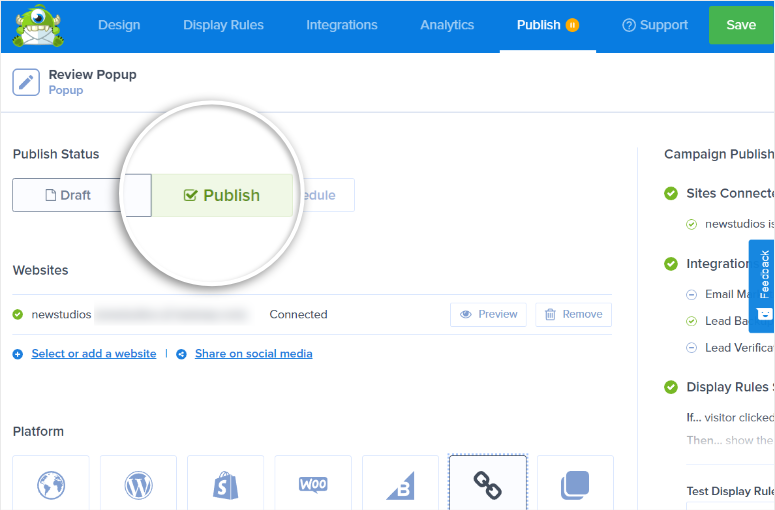
Sekarang, popup ulasan Anda akan terlihat oleh pengguna yang mengklik tautan yang Anda tambahkan sebelumnya.
Untuk mendapatkan lebih banyak ulasan dari pengguna, Anda dapat membagikan popup formulir ulasan Anda melalui media sosial dan email juga.
Pada tab Terbitkan , Anda akan melihat opsi Bagikan Tautan . Saat Anda mengkliknya, itu membuat tautan URL ke kampanye sembulan di situs Anda. Ini adalah URL ke halaman terpisah yang hanya menampilkan kampanye Anda dan mengumpulkan informasi dari pengguna.
Anda juga mendapatkan opsi untuk menambahkan judul dan deskripsi meta untuk halaman kampanye mandiri ini.
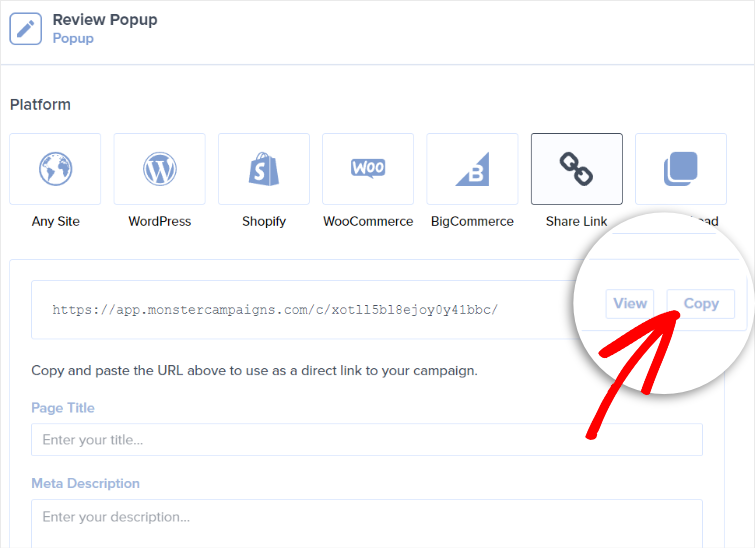
Anda dapat menambahkan URL ini ke email dan posting media sosial Anda sehingga bahkan pengguna yang tidak menjelajahi situs Anda dapat meninggalkan ulasan untuk bisnis Anda.
Selanjutnya, kami akan menunjukkan cara mendapatkan lebih banyak ulasan online untuk bisnis Anda dengan bantuan pemberitahuan munculan.
Gunakan TrustPulse untuk Membuat Lebih Banyak Orang Meninggalkan Ulasan
Pemberitahuan popup adalah pemberitahuan di situs yang muncul kepada pengunjung situs web saat mereka menjelajahi situs Anda. Anda dapat menggunakan notifikasi ini untuk menampilkan penjualan langsung di situs Anda atau meminta ulasan dari pengguna.
Dan alat terbaik untuk membuat popup ini adalah TrustPulse.
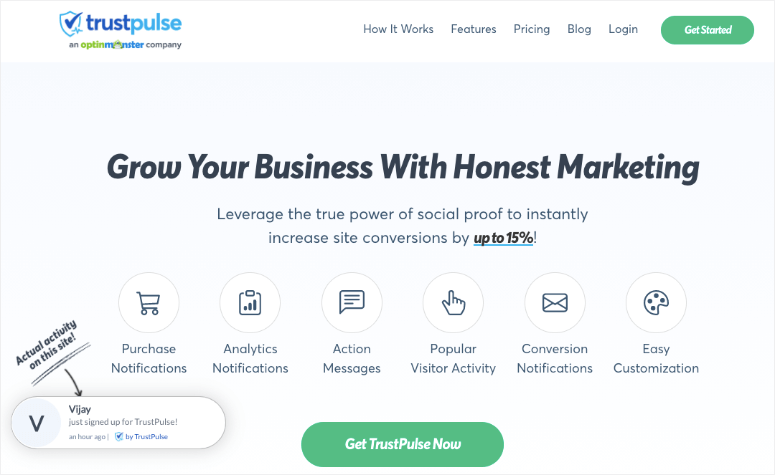
TrustPulse adalah alat pemberitahuan bukti sosial terbaik untuk semua jenis situs web. Ini memungkinkan Anda menambahkan pemberitahuan di halaman dan pesan tindakan di situs web Anda untuk melibatkan pengunjung Anda.
Setelah Anda menginstal TrustPulse di situs Anda, secara otomatis melacak aktivitas pengguna di situs Anda seperti pendaftaran, pendaftaran, pembelian, dan banyak lagi. Anda dapat membuat pemberitahuan sembulan yang tidak mengganggu dan menampilkan data ini kepada pengunjung situs baru.
Ketika mereka melihat orang lain mengambil tindakan di situs Anda, mereka akan lebih mempercayai merek Anda dan juga ingin mengambil tindakan. Ini menciptakan efek FOMO (takut ketinggalan). Ini membantu meningkatkan kredibilitas situs web Anda dan membuat pengunjung mempercayai produk Anda.
Pada saat yang sama, Anda juga dapat menggunakan TrustPulse untuk menampilkan pesan tindakan kustom. Anda dapat membuat popup yang membujuk pelanggan untuk memberikan ulasan untuk bisnis Anda.
Sekarang, kami akan menunjukkan cara mendapatkan lebih banyak ulasan online dengan popup ini menggunakan TrustPulse.
Langkah 1: Buat Kampanye Baru
Pertama, Anda perlu menginstal plugin TrustPulse di situs Anda. Ini tersedia gratis di repositori WordPress jadi, Anda dapat langsung menginstalnya dari dasbor admin Anda.
Pada tab Plugins » Add New , cari plugin TrustPulse dan instal dan aktifkan.
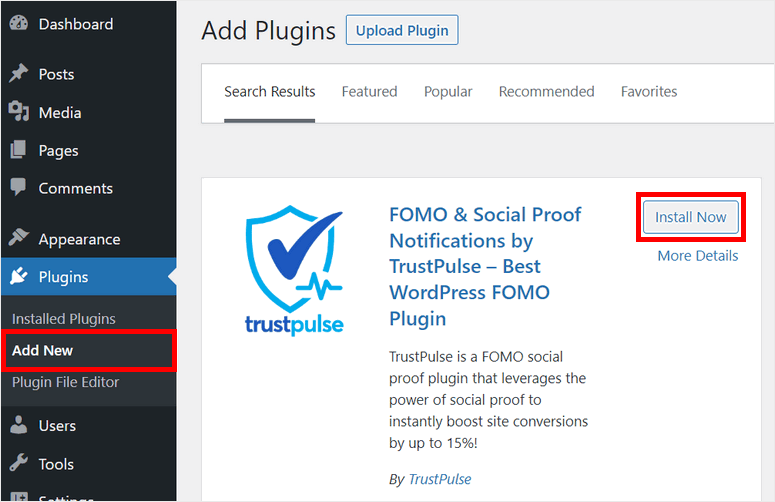
Kemudian, Anda harus menghubungkan akun TrustPulse Anda dengan situs Anda. Jika Anda belum membuat akun, Anda dapat mengklik tombol Mulai Gratis .
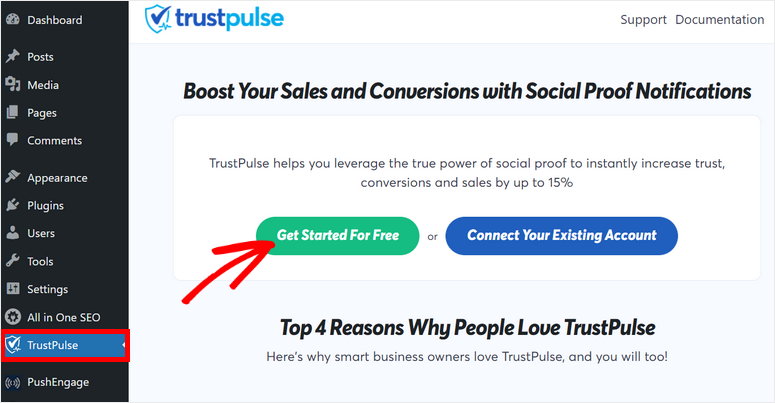
Langkah 2: Buat Pemberitahuan Popup Baru
Setelah akun TrustPulse Anda terhubung, Anda akan melihat pesan sukses di dashboard WordPress Anda. Untuk membuat notifikasi popup baru, klik opsi Lihat Kampanye Saya di sana.
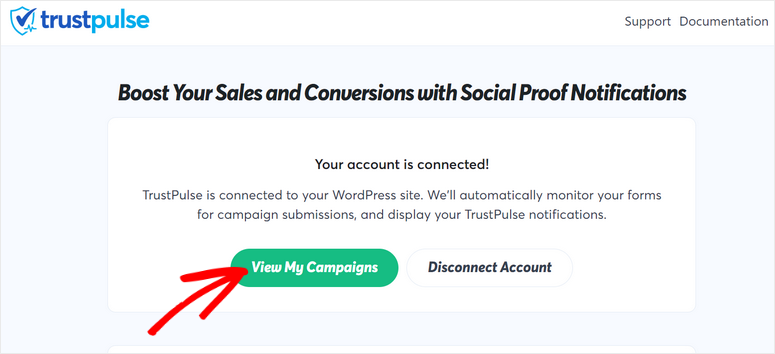
Ini akan membawa Anda ke dasbor akun TrustPulse Anda. Untuk memulai, klik tombol Buat Kampanye .
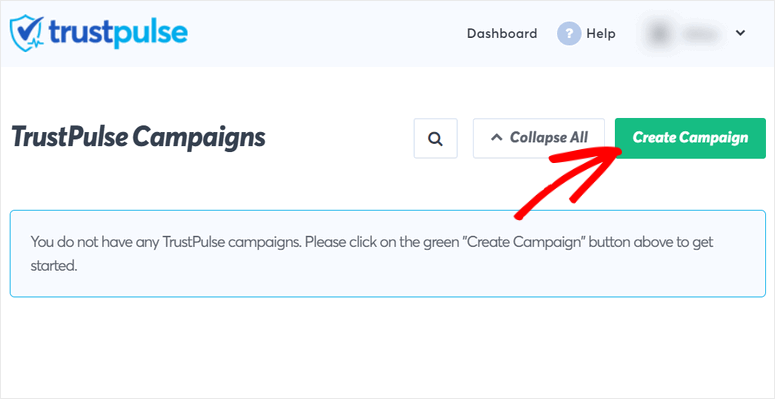
Sekarang masukkan nama untuk kampanye Anda, pilih situs Anda, dan pilih jenis kampanye.
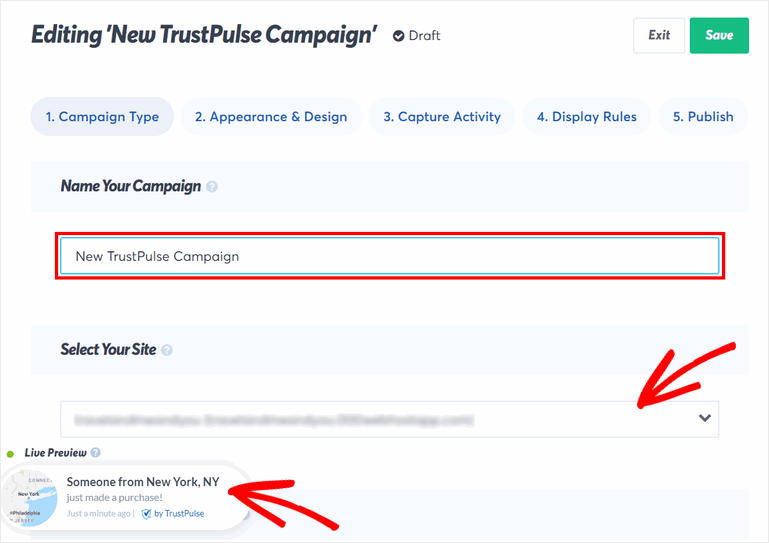
Ada 4 opsi untuk membuat kampanye untuk situs Anda. Mereka:
- Aktivitas Terbaru: Menampilkan aktivitas langsung di situs Anda seperti pesanan terbaru, pendaftaran, pengiriman formulir, dan lainnya. Ini menunjukkan pemberitahuan seperti "Seseorang baru saja membeli sepasang sepatu baru".
- On-Fire: Ini menunjukkan jumlah orang yang mengambil tindakan di situs Anda dalam periode tertentu. Jadi, pengunjung Anda akan melihat notifikasi seperti “150 orang membeli sepatu baru dalam 24 jam terakhir”.
- Analisis Pengunjung: Menampilkan tampilan halaman di situs Anda untuk meningkatkan konversi.
- Pesan Tindakan: Notifikasi statis dengan pesan khusus yang memicu pengunjung untuk mengambil tindakan seperti mendaftar, mendapatkan diskon, memberikan ulasan, dan sebagainya.
Anda dapat menggunakan kampanye Aktivitas Terbaru untuk menampilkan pemberitahuan setiap kali pengguna mengirimkan ulasan di situs Anda seperti ini:
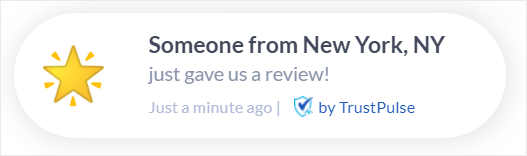
Untuk tutorial ini, kita akan menggunakan kampanye Pesan Tindakan . Dengan cara ini, Anda dapat membuat pemberitahuan sembulan dengan pesan khusus dan meminta pengguna untuk memberikan ulasan untuk bisnis Anda.
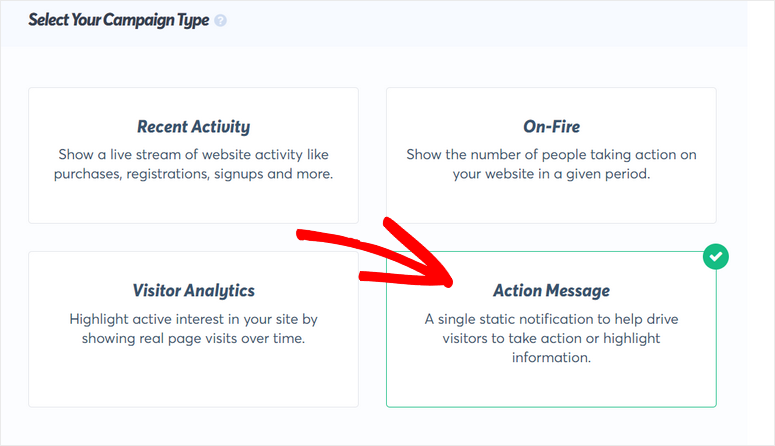
Setelah Anda memilih jenis kampanye, klik tombol Langkah Berikutnya di bagian bawah pembuat kampanye. Sekarang, Anda dapat mengedit pesan dan desain notifikasi.
Langkah 3: Sesuaikan Pemberitahuan Ulasan Anda
Pada tab Appearance & Design , Anda dapat melihat semua opsi untuk menyesuaikan notifikasi popup Anda.
Teks judul default adalah “ Halo! Terima kasih sudah berkunjung hari ini !”. Anda dapat mengubah teks menjadi sesuatu seperti “ Menikmati TrustPulse? Tinjau Kami !” untuk meminta pengguna memberikan ulasan.
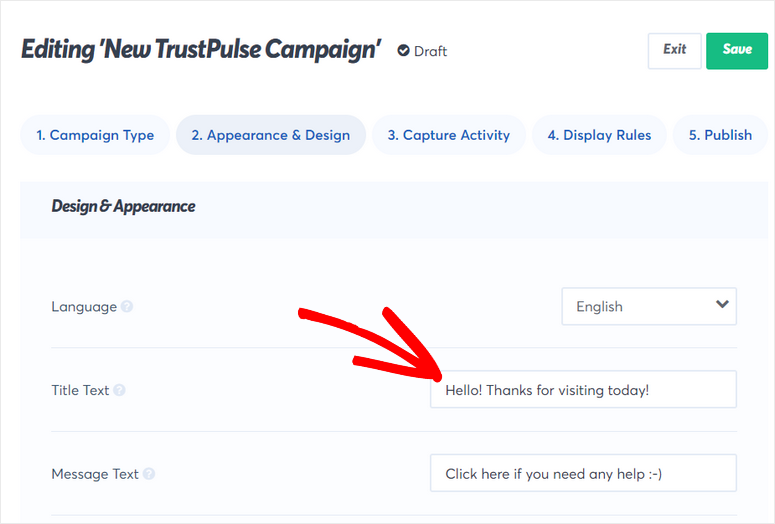
Yang terpenting, ini memberi Anda opsi untuk menambahkan tautan pesan untuk mengarahkan pengunjung Anda ke halaman mana pun. Jadi Anda dapat menambahkan URL ke ulasan dari halaman yang Anda buat sebelumnya dengan WPForms.
Selain itu, Anda juga dapat menambahkan gambar ikon, warna teks, dan font untuk notifikasi Anda.
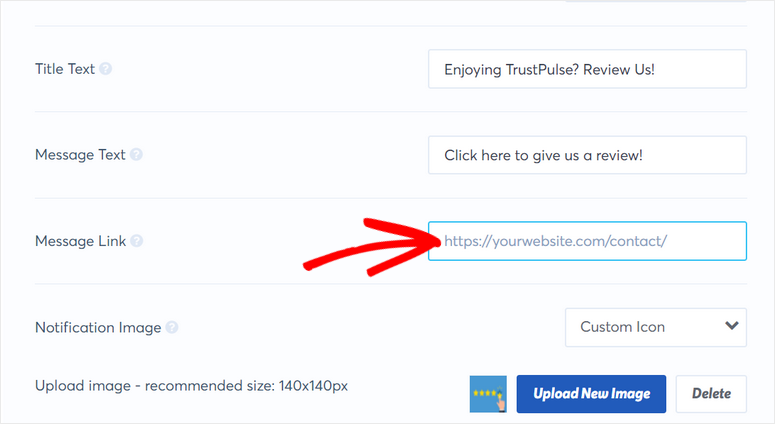
Saat Anda membuat penyesuaian, Anda dapat melihat pratinjau langsung pemberitahuan Anda di sudut kiri bawah pembuat kampanye.
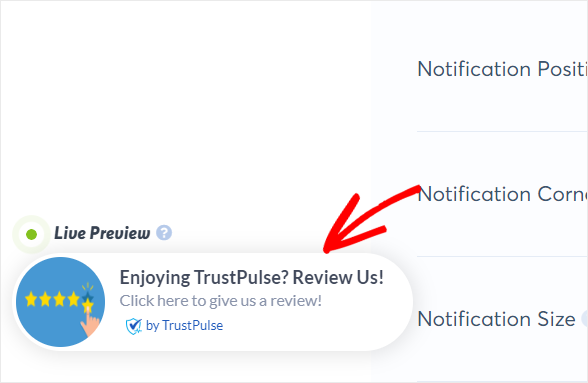
Setelah Anda selesai menyesuaikan popup notifikasi, Anda dapat mengklik tombol Next Step di bagian akhir.
Sekarang, Anda dapat mengatur aturan tampilan untuk mengontrol di mana dan kapan pesan tindakan ini muncul di situs WordPress Anda.
Langkah 4: Atur Aturan Tampilan Popup
Di tab Aturan Tampilan , Anda dapat mengatur tempat Anda ingin menampilkan notifikasi. TrustPulse menawarkan banyak opsi tampilan sehingga Anda dapat mengaksesnya dari menu tarik-turun.
Jika Anda memilih opsi Display on any page , notifikasi akan muncul di setiap halaman atau postingan website Anda. Jika Anda ingin pengguna meninggalkan ulasan untuk produk tertentu di situs Anda, Anda dapat memilih opsi Tampilkan pada URL yang tepat dan tambahkan URL halaman produk di sana.
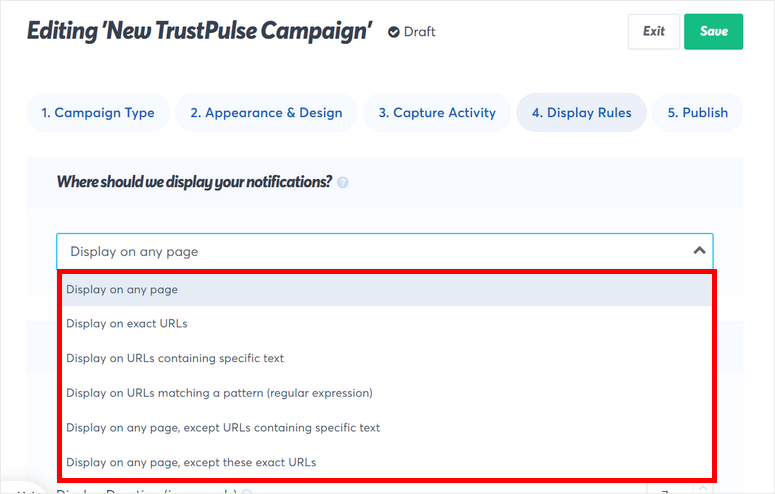
Selanjutnya, Anda dapat mengonfigurasi pengaturan notifikasi lainnya. Ada opsi untuk mengatur jumlah waktu penundaan untuk menampilkan notifikasi, durasi tampilan, dan banyak lagi.
Anda juga dapat memilih untuk mengaktifkan atau menonaktifkan tampilan notifikasi di perangkat seluler.
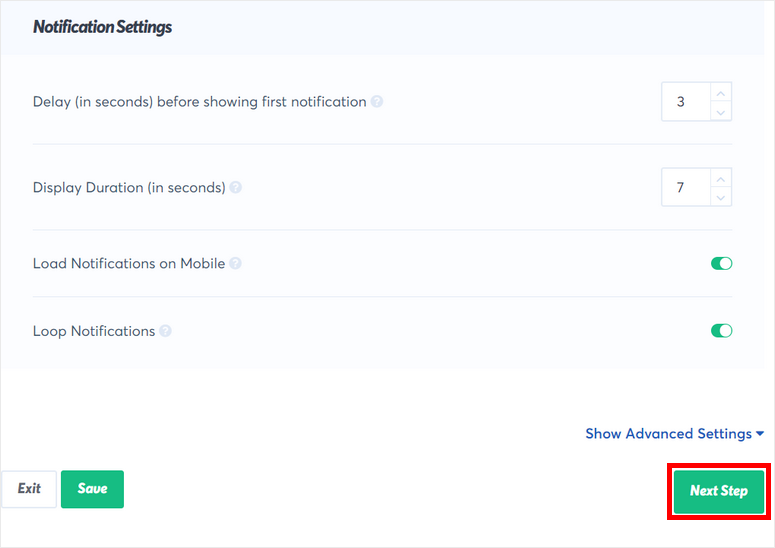
Setelah selesai, klik tombol Next Step .
Langkah 5: Publikasikan Pemberitahuan Popup Ulasan Anda
Sekarang, Anda perlu mempublikasikan pemberitahuan popup ulasan Anda di situs WordPress Anda. Jika situs Anda sudah terhubung, Anda cukup mengklik tombol Luncurkan kampanye TrustPulse Anda .
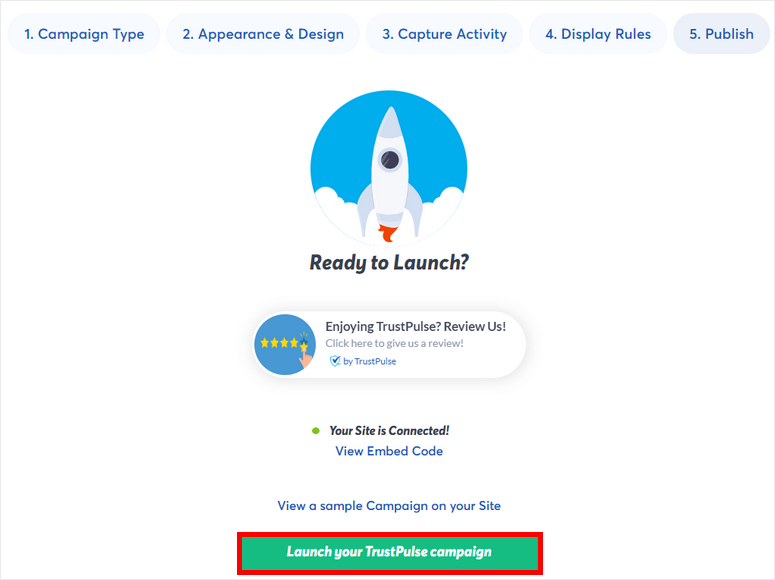
Setelah kampanye aktif, pengunjung situs web Anda akan dapat melihat sembulan ulasan di situs Anda.
Dan di sana Anda memilikinya! Anda telah mempelajari cara mendapatkan lebih banyak ulasan online untuk bisnis Anda menggunakan WPForms, OptinMonster, dan TrustPulse.
Dengan WPForms, Anda dapat dengan mudah membuat ulasan atau formulir testimonial untuk mengumpulkan ulasan pengguna di situs WordPress Anda.
Untuk mengumpulkan lebih banyak ulasan, Anda dapat menggunakan OptinMonster dan TrustPulse. Plugin ini akan membantu Anda memaksimalkan respons yang Anda dapatkan dari pelanggan.
Itu saja untuk hari ini! Kami harap artikel ini membantu Anda mengumpulkan lebih banyak ulasan online dengan mudah di situs WordPress Anda.
Untuk langkah selanjutnya, Anda dapat memeriksa sumber daya berikut:
- Plugin Spanduk WordPress Terbaik
- Cara Menambahkan Pemberitahuan Push ke WordPress
- Plugin Survei WordPress Terbaik
Posting ini akan membantu Anda membuat spanduk dan mendorong pemberitahuan untuk situs Anda untuk meningkatkan tingkat konversi Anda. Posting terakhir akan membantu Anda mengumpulkan umpan balik pengguna tentang produk dan merek Anda.
